- Masalah layar sentuh Lenovo tidak berfungsi tidak terlalu umum dan solusinya cukup sederhana.
- Solusi pertama adalah menonaktifkan dan mengaktifkan kembali layar sentuh yang sesuai dengan HID.
- Langkah penting lainnya adalah memutuskan semua periferal dan memperbaiki registri.
- Menginstal pembaruan Windows terbaru dan menjalankan pemecah masalah internal juga disarankan.
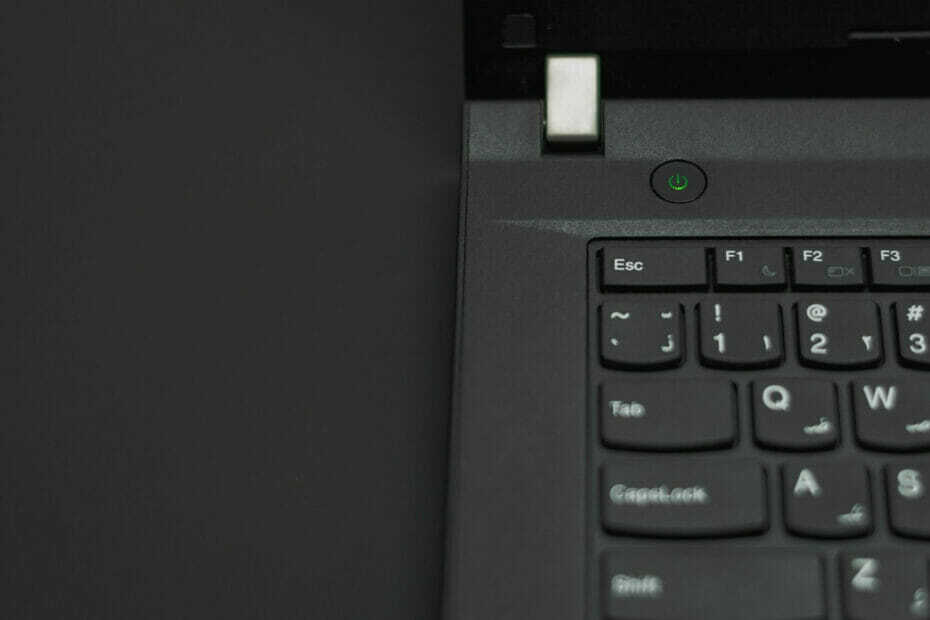
Perangkat lunak ini akan memperbaiki kesalahan umum komputer, melindungi Anda dari kehilangan file, malware, kegagalan perangkat keras, dan mengoptimalkan PC Anda untuk kinerja maksimal. Perbaiki masalah PC dan hapus virus sekarang dalam 3 langkah mudah:
- Unduh Alat Perbaikan PC Restoro yang dilengkapi dengan Teknologi yang Dipatenkan (tersedia paten sini).
- Klik Mulai Pindai untuk menemukan masalah Windows yang dapat menyebabkan masalah PC.
- Klik Perbaiki Semua untuk memperbaiki masalah yang memengaruhi keamanan dan kinerja komputer Anda
- Restoro telah diunduh oleh 0 pembaca bulan ini.
Windows 10 dioptimalkan untuk bekerja dengan perangkat layar sentuh tetapi tampaknya beberapa pengguna memiliki masalah dengan monitor layar sentuh Lenovo. Jika layar sentuh Lenovo tidak berfungsi, Anda mungkin ingin memeriksa beberapa solusi ini.
Jika Anda memiliki monitor layar sentuh maka mungkin jauh lebih sederhana dan lebih cepat untuk kadang-kadang gunakan layar sentuhnya daripada menggunakan keyboard dan mouse.
Masalah layar sentuh Lenovo ThinkPad yang tidak berfungsi dapat terjadi dan terkadang monitor layar sentuh tidak berfungsi karena suatu alasan. Jika itu yang terjadi pada Anda, maka Anda mungkin ingin mencoba solusi berikut.
Apa yang dapat saya lakukan jika monitor layar sentuh Lenovo saya tidak berfungsi?
- Nonaktifkan dan aktifkan kembali layar sentuh yang sesuai dengan HID
- Putuskan sambungan periferal
- Perbaiki Registri Anda
- Instal pembaruan Windows terbaru
- Kembalikan driver
- Jalankan Pemecah Masalah Windows bawaan
- Tahan tombol Daya selama 1 menit
1. Nonaktifkan dan aktifkan kembali layar sentuh yang sesuai dengan HID

- Buka Mulai dan cari Pengaturan perangkat. Dari daftar hasil klik Device Manager untuk membukanya.
- Pergi ke Bagian Perangkat Antarmuka Manusia dan memperluasnya.
- Temukan Layar sentuh yang sesuai dengan HID.
- Klik kanan dan pilih Nonaktifkan. Anda mungkin ditanya apakah Anda yakin ingin menonaktifkannya, jadi klik Iya.
- Klik kanan lagi layar sentuh yang sesuai dengan HID dan pilih Memungkinkan.
- Perangkat layar sentuh Anda akan mulai berfungsi.
Seperti yang Anda lihat, ini adalah solusi sederhana untuk layar sentuh Lenovo Thinkpad tidak berfungsi dan pengguna melaporkan bahwa itu telah berhasil diperbaiki masalah layar sentuh dengan merek perangkat layar sentuh lain, tetapi tidak ada alasan mengapa tidak mencobanya dengan layar sentuh Lenovo Anda memantau.
Jika Anda mencari lebih banyak solusi untuk perangkat layar sentuh Lenovo, baru-baru ini kami telah membahas caranya perbaiki tampilan layar sentuh pada Lenovo Edge 15, jadi Anda mungkin ingin memeriksanya juga.
Jika Anda ingin tahu tentang bagaimana Anda dapat menonaktifkan layar sentuh Anda di Windows 10, lihat artikel ini untuk mempelajari apa yang perlu Anda lakukan.
2. Putuskan sambungan periferal

Jika solusi yang tercantum di atas tidak membantu, lanjutkan proses pemecahan masalah dengan langkah nomor 2. Beberapa pengguna melaporkan bahwa melepaskan semua periferal dan memulai ulang komputer membantu mereka memperbaiki masalah.
Saya pikir saya telah menemukan masalahnya. Ketika saya mem-boot laptop tanpa layar eksternal atau USB, layar sentuh berfungsi dengan baik. Masalahnya hanya muncul ketika saya menghubungkan perangkat USB.
Ingatlah bahwa Anda harus menunggu hingga mesin Anda benar-benar boot untuk menyambungkan kembali periferal Anda.
3. Perbaiki Registri Anda

3.1 Gunakan CCleaner
Jika kunci Registry tertentu rusak, Anda mungkin mengalami berbagai masalah teknis, termasuk masalah layar sentuh.
Itu cara paling sederhana untuk memperbaiki registri Anda adalah menggunakan alat khusus, seperti CCleaner. Pengguna Windows 10 juga dapat menggunakan Microsoft Pemeriksa Berkas Sistem untuk memeriksa kerusakan file sistem, tetapi CCleaner adalah bantuan nyata dalam situasi ini.
Plus, Anda dapat mengunduhnya secara gratis, dan mengoptimalkan sumber daya sistem Anda dengannya.
⇒Unduh CCleaner edisi gratis
catatan: Jangan lupa untuk membuat cadangan Registry Anda sebelum mengubahnya. Jika terjadi kesalahan, Anda dapat memulihkan versi OS yang berfungsi.
3.2 Jalankan pemindaian SFC
1. Pergi ke Mulailah, Tipe cmd, dan klik Jalankan sebagai administrator untuk memulai Prompt Perintah.

2. Ketik sfc /scannow perintah.

3. Tunggu proses pemindaian selesai dan kemudian restart komputer Anda. Semua file yang rusak akan diganti saat reboot.
Jalankan Pemindaian Sistem untuk menemukan potensi kesalahan

Unduh Restoro
Alat Perbaikan PC

Klik Mulai Pindai untuk menemukan masalah Windows.

Klik Perbaiki Semua untuk memperbaiki masalah dengan Teknologi yang Dipatenkan.
Jalankan Pemindaian PC dengan Alat Perbaikan Restoro untuk menemukan kesalahan yang menyebabkan masalah keamanan dan perlambatan. Setelah pemindaian selesai, proses perbaikan akan mengganti file yang rusak dengan file dan komponen Windows yang baru.
Mencari pembersih registri terbaik untuk Windows 10? Lihatlah daftar ini dan pilih salah satu yang paling cocok untuk Anda.
Apakah Anda kesulitan mengakses Command Prompt sebagai admin? Lihatlah lebih dekat panduan ini
4. Instal pembaruan Windows terbaru

Pastikan Anda menjalankan pembaruan OS Windows terbaru di komputer Anda. Microsoft terus-menerus meluncurkan pembaruan untuk meningkatkan stabilitas sistem dan memperbaiki berbagai masalah.
Jika masalah layar sentuh sebenarnya adalah bug Windows 10 umum, kemungkinan Microsoft telah mendorong perbaikan terbaru untuk itu.
Untuk mengakses bagian Windows Update, Anda cukup mengetikkan “update” di kotak pencarian. Lalu pergi ke pembaruan Windows, periksa pembaruan dan instal pembaruan yang tersedia.
Jika Anda kesulitan memperbarui Windows 10 Anda, periksa panduan ini yang akan membantu Anda menyelesaikannya dalam waktu singkat.
5. Kembalikan driver

Saat Anda menginstal pembaruan OS terbaru menggunakan Pembaruan Windows, sistem juga menginstal driver terbaru. Namun, terkadang driver terbaru tidak sepenuhnya kompatibel dengan konfigurasi sistem Anda yang dapat memicu berbagai masalah.
Dalam hal ini, memutar kembali ke driver default dapat memperbaiki masalah.
Luncurkan Device Manager, klik kanan pada layar sentuh yang sesuai dengan HID dan buka Properties. Arahkan ke tab Driver dan klik 'Roll Back Driver'.
Jika Anda ingin menghindari masalah serupa di masa mendatang, Anda dapat memblokir Windows 10 dari pembaruan otomatis driver tertentu. Untuk mengetahui lebih lanjut tentang ini, lihat panduan langkah demi langkah kami yang akan membantu Anda melakukan hal itu.
6. Jalankan pemecah masalah Windows bawaan
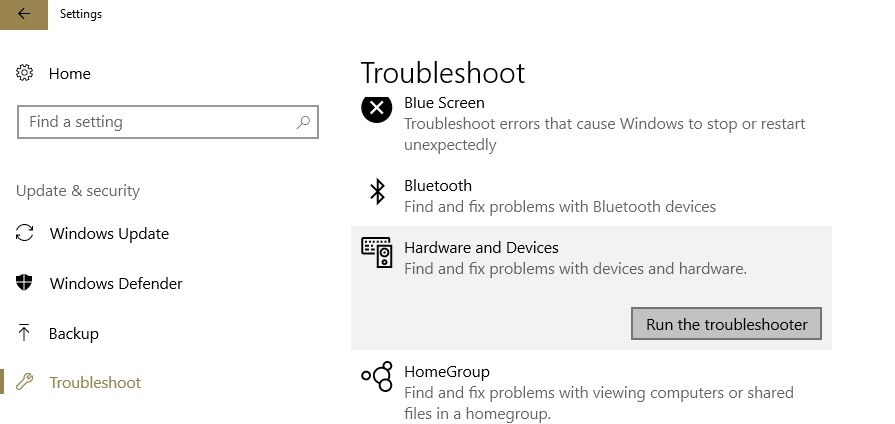
Windows 10 juga dilengkapi pemecah masalah bawaan yang dapat Anda gunakan untuk memperbaiki masalah teknis umum. Untuk masalah layar sentuh, solusi terbaik adalah menjalankan Pemecah Masalah Perangkat Keras dan Perangkat.
Pergi ke Pengaturan, klik Pembaruan & Keamanan, pilih Troubleshoot, dan luncurkan Pemecah masalah Perangkat Keras dan Perangkat.
Setelah pemecah masalah menyelesaikan proses pemindaian, mulai ulang komputer Anda dan periksa apakah masalah berlanjut.
Apakah Pemecah Masalah berhenti sebelum menyelesaikan proses? Perbaiki menggunakan panduan lengkap ini
7. Tahan tombol daya selama 1 menit
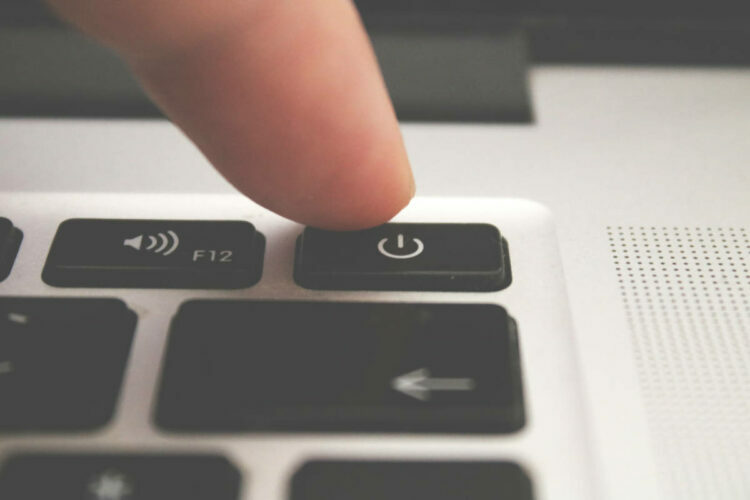
Meskipun solusi ini mungkin tampak aneh, banyak pengguna Lenovo mengonfirmasi bahwa solusi ini berhasil. Selain itu, Lenovo menandainya sebagai solusi di forum dukungannya, jadi patut dicoba.
Yang perlu Anda lakukan adalah mematikan komputer Anda sepenuhnya. Tunggu beberapa detik lalu cabut kabel daya. Sekarang, tahan tombol daya selama 1 menit. Pasang kembali komputer Anda dan layar sentuh akan berfungsi sekarang.
Kami harap solusi kami bermanfaat bagi Anda dan Anda telah berhasil menyelesaikan masalah layar sentuh apa pun yang Anda alami dengan monitor layar sentuh Lenovo Anda.
Jika Anda memiliki pertanyaan lagi, jangan ragu untuk meninggalkannya di bagian komentar di bawah.
 Masih mengalami masalah?Perbaiki dengan alat ini:
Masih mengalami masalah?Perbaiki dengan alat ini:
- Unduh Alat Perbaikan PC ini dinilai Hebat di TrustPilot.com (unduh dimulai di halaman ini).
- Klik Mulai Pindai untuk menemukan masalah Windows yang dapat menyebabkan masalah PC.
- Klik Perbaiki Semua untuk memperbaiki masalah dengan Teknologi yang Dipatenkan (Diskon Eksklusif untuk pembaca kami).
Restoro telah diunduh oleh 0 pembaca bulan ini.


![MEMPERBAIKI: Suara klik laptop [7 solusi]](/f/d00cf229aaed088f448ed7910d0150dc.jpg?width=300&height=460)